如何以 8 種簡單方式備份 iPhone 3:完整指南
如果您使用和操作 iPhone 8,除了知道如何備份 iPhone 8 之外,沒有更好的方法來保護您的信息。有了這樣的備份計劃,您在丟失手機時不必擔心,因為所有信息都存在在您丟失或損壞的手機中仍將安全地保存在您的備份中。
與將數據保存在簡單的存儲卡中不同,備份方法為您提供了廣泛的機會,尤其是當您碰巧有大量數據需要保護以供將來參考時。 在本文中,我將煞費苦心地描述如何備份(紅色)iPhone 8 的三種不同方法。
第 1 部分:如何使用 iCloud 備份(紅色)iPhone 8
如果您正在尋找一種簡單有效的方式來保存(紅色)iPhone 8 數據,那麼 iCloud 備份就是您的最佳選擇。 如果您想在 iCloud 上備份 iPhone 8,只需按照這些簡單但強烈推薦的步驟操作。
如何使用 iCloud 備份(紅色)iPhone 8
第 1 步:首先要做的是將 iPhone 8 連接到有效的 Wi-Fi 連接。
第 2 步:一旦您建立了有效連接,點擊 iPhone 上的“設置”選項,向下滾動,然後點擊“iCloud”將其打開。
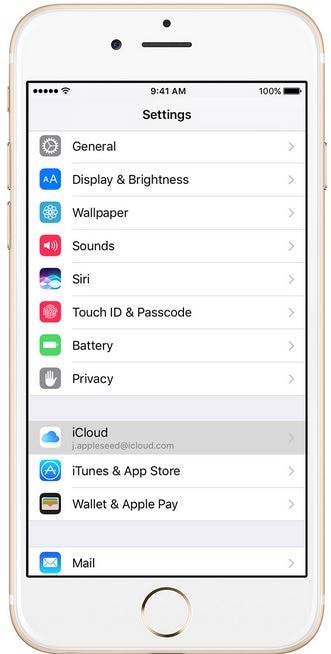
第 3 步:在 iCloud 選項下,通過將 iCloud 備份按鈕切換到右側來打開您的 iCloud 備份帳戶。
提示:僅當您的 iCloud 備份已關閉時,您才應該這樣做。
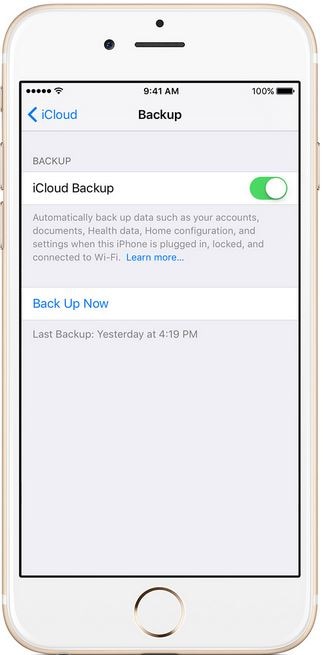
第 4 步:點擊“立即備份”選項以開始備份過程。 嘗試在此期間保持活動的 WIFI 連接。
第 5 步:要確認備份,請轉到“設置”>“iCloud”>“存儲”>“管理存儲”,最後選擇“設備”。 此時您應該能夠發現您的備份。
iPhone 8 iCloud 備份的優點
– 使用此方法備份 iPhone 8 無需任何形式的下載。
– 使用 iCloud 備份您的 iPhone 是免費的。
– 只要打開備份按鈕,它就支持自動備份。
iPhone 8 iCloud 備份的缺點
– 您不能選擇要備份的數據。
-整個方法很慢。
第 2 部分:如何使用 iTunes 備份(紅色)iPhone 8
關於如何備份 iPhone 8 的另一種出色方法是使用 iTunes。 除了流式傳輸現場音樂或簡單地播放音樂外,iTunes 還提供了直接從您的 iTunes 帳戶備份 iPhone 8 數據的機會。 以下是有關如何使用 iTunes 備份 iPhone 8 的詳細過程。
如何使用 iTunes 備份(紅色)iPhone 8
第 1 步:使用您的 PC 打開您的 iTunes 帳戶,然後使用其 USB 數據線將您的 iPhone 8 連接到您的 PC。
第 2 步:在您的 iTunes 界面上,單擊顯示您姓名的設備將其打開。
第3步:將打開一個新界面。 單擊“立即備份”選項以啟動備份過程。

第 4 步:如果您使用的是 Mac,請轉到“iTunes 首選項”,最後轉到“設備”,確認備份文件夾。 如果您使用的是 Windows,請轉到“編輯”,然後轉到“設備”.
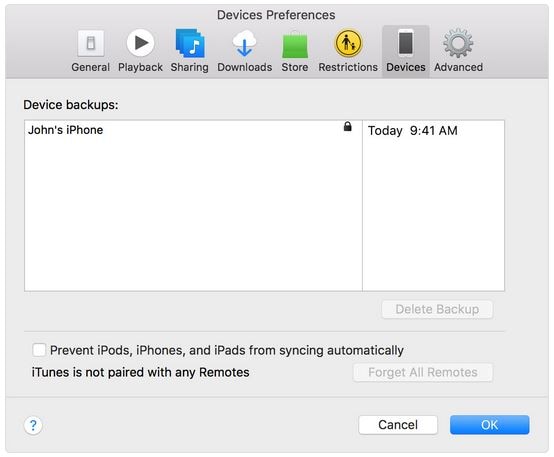
使用 iTunes 備份 iPhone 的優點
– 可以免費使用此方法備份 iPhone 8。
– 無需任何專業知識即可知道如何使用 iTunes 備份 iPhone 8。
– 除了備份,iTunes 還讓您有機會聽音樂和流式傳輸。
– 數據加密還允許您備份 iPhone 8 密碼。
使用 iTunes 備份 iPhone 的缺點
– 您必須有有效的互聯網連接才能使用 iTunes 備份方法。
– 一些用戶可能會覺得它很慢。
– 您的設備和計算機必須相互連接才能進行備份過程。
第 3 部分:如何快速靈活地備份(紅色)iPhone 8
雖然 iTunes 和 iCloud 備份方法是內部構建並專門為 iPhone 設備製作的,但外部程序也可用於備份 iPhone 8。這樣的程序之一是 DrFoneTool – 手機備份 (iOS). 使用此程序,您可以使用計算機或 Mac 輕鬆備份 (Red) iPhone 8。

DrFoneTool – 手機備份 (iOS)
根據需要預覽和選擇性備份 iPhone 8。
- 簡單、快速、可靠。
- 免費備份前直接查看您的 iPhone 8 數據。
- 在 3 分鐘內選擇性地備份和恢復 iPhone 數據!
- 選擇您想要的並在計算機上導出可讀的備份數據。
- 支持所有 iPhone、iPad 和 iPod touch。
如何使用 DrFoneTool 備份 iPhone 8
步驟 1: 在您的計算機上下載並安裝 DrFoneTool 並啟動該程序。 在如下所示的新界面上,單擊“電話備份”選項。

第 2 步:一旦您選擇了備份選項,您的 iPhone 8 中可用的所有文件列表將如下所示列出。 選擇要備份的文件,然後單擊“備份”選項。

第 3 步: DrFoneTool 將自動開始備份您選擇的文件。 您可以通過檢查備份過程的進度來密切關注備份過程。

第 4 步:程序完成備份後,下一步將導出文件或將它們恢復到您的設備。 在這裡,選擇權在你。 如果要恢復到 iPhone 8,只需單擊“恢復到設備”。 另一方面,如果要將文件導出到計算機,只需單擊“導出到 PC”選項。

你有它。 您出於備份原因選擇的每個文件都將在您的 PC 或 iPhone 上進行備份。
使用 DrFoneTool 備份 iPhone 的專業人士
– 使用此方法,您可以選擇要備份的文件,這與自動備份整個手機的 iCloud 和 iTunes 方法不同。
– 備份您的 iPhone 所需的時間很短。
– 使用 DrFoneTool iOS 數據備份和恢復選項,您不需要任何形式的互聯網連接。
– 它帶有免費試用選項。
-您可以閱讀備份的信息。
使用 DrFoneTool 備份 iPhone 的缺點
– 雖然該程序為您提供免費試用,但您必須購買它才能享受全部功能。
– 您必須手動備份 iPhone 8,這與自動備份的 iCloud 方法不同。
從本文涵蓋的信息中,很明顯您可以使用不同的方法備份(紅色)iPhone 8。 簡單來說,您選擇的方法將完全取決於您的偏好以及要備份的信息類型。 我希望當您備份(紅色)iPhone 8 時,您一定會知道什麼是最適合您的方法。

